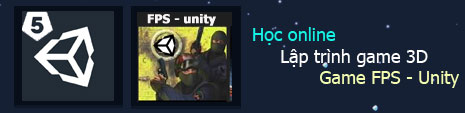Danh hiệu: Administration
Nhóm:
Gia nhập: 19-08-2014(UTC)
Bài viết: 145
Được cảm ơn: 7 lần trong 6 bài viết
|
Để thực hiện biên dịch được các bạn làm theo các bước sau:
* Bước 1:
Download:
+ File android sdk tại đây
+ File JDK tại đây (Với jdk các bạn phải chọn phiên bản đúng với hệ điều hành của chúng ta là 32bit hay là 64bit)
Sau khi down load xong các bạn giải nén và trỏ vào thư mục như hình ảnh phía dưới: (Nằm trong Menu>edit>References)
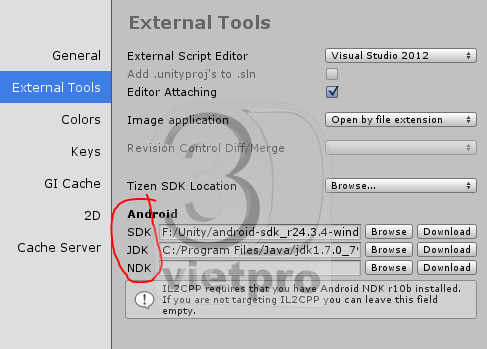
*Bước 2: Trong giao diện unity vào File>BuildSettings
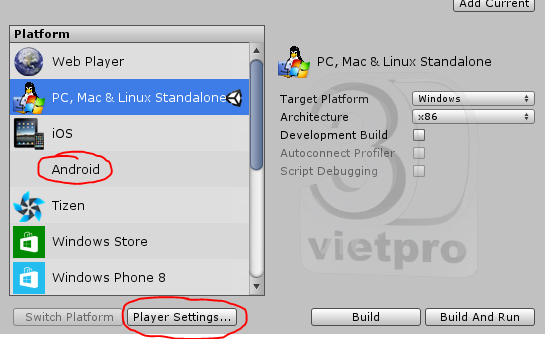
Bản thân unity chúng ta có thể biên dịch ra rất nhiều môi trường khác nhau, nhưng trong bước này các bạn lưu ý phần android và các phân mà tôi bôi màu đỏ.
* Bước 3: Các bạn chọn Player Settings trong phần màu đỏ ở bước 2, sau khi chọn xong xuất hiện cửa sổ bên phía tay phải của các bạn như sau:
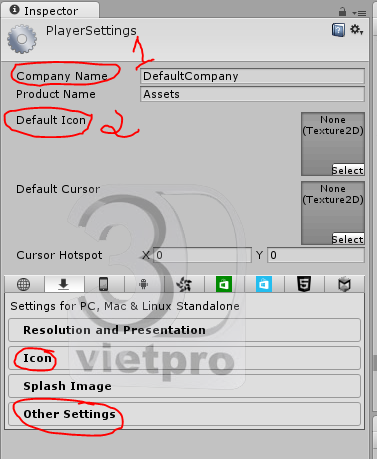
Trong phần hình ảnh của bước 3 này các bạn lưu lý phần tôi đánh dầu là phần 1, 2. Với phần 1 các bạn phải nhập tên công ty hay tập thể cá nhân của các bạn, và 2 các bạn phải đưa kích thước ảnh icon cho game (Lưu ý phải là hình vuông, thông thường tôi để 400x400)
Bước 4: Các thành phần trong cửa số player setting
- Với phần Resolution and presentation
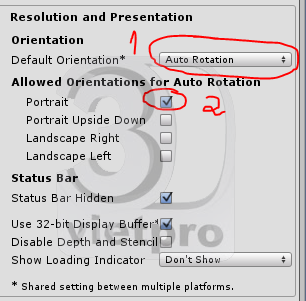
Trong hình này phần 1 chúng ta thực hiện chọn chế độ tự động cho phép màn hình game của chúng ta tự động xoay hoặc đặt chế độ thẳng đứng hay nằm ngang.
Màn hình thẳng đứng chúng ta để là: Portrait
Còn nằm ngang chúng ta để là: Landscape
- Với phần Icon
Là phần biểu tượng cho game, các bạn có thể thay đổi theo kích thước đối với mỗi độ phân giải của điện thoại.
- Với phần Splash Image
Là ảnh được hiển thị khi bắt đầu vào game của chúng ta, thông thường thì với bản unity free khi vào game các bạn sẽ thấy xuất hiện ảnh của Unity, còn phiên bản có bản quyền hay crack chúng ta có thể đặt ảnh của chúng ta tại đây khi bắt đầu mở game.
- Với phần Other setting
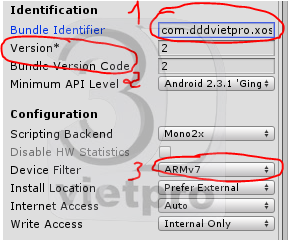
Các bạn chú ý 3 phần tôi đánh dấu, trong đó 1 chúng ta phải đặt tên identifier cho game chúng ta như tôi đặt ở trên trong đó các bạn không được đặt số ban đầu. Phần 2 là phiên bản game chúng ta biên dịch và phần 3 là thiết bị có hỗ trợ cho chíp ARMv7 hay x86 có thể cài đặt được không, lưu ý khi chúng ta chọn 2 chế độ này thì dung lượng game của chúng ta sẽ thay đổi. (Nếu armv7 dung lượng game sẽ cao hơn so với x86).
- Phần Publishing setings là phần liên quan tới bản quyền, tôi sẽ hướng dẫn các bạn ở phần sau
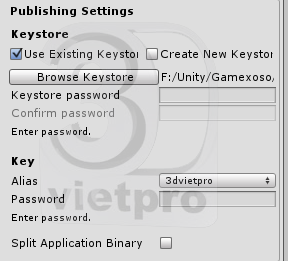
*Bước 5: Thực hiện Build trong cửa sổ build setting.
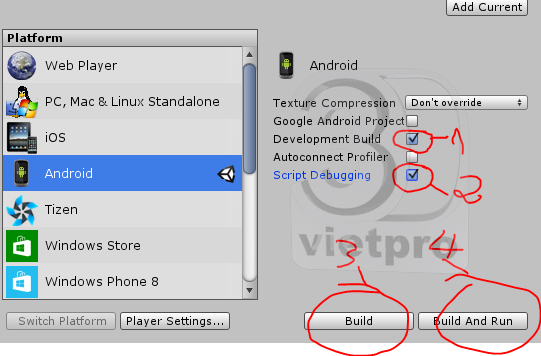
1. Chúng ta dành cho nhà phát triển
2. Dành cho debug game
3. build ra thư mục nào đó trên máy tính
4.Thực hiện build và chạy luôn, lưu ý các bạn phải cắm đây lối tới điện thoại
Đó là các phần tôi hướng dẫn các bạn build 1 game, chúc các bạn thực hiện thành công, mọi thắc mắc các bạn có thể comment và phản hồi tới admin.
Sửa bởi người viết 08/03/2016 lúc 08:46:24(UTC)
| Lý do: Chưa rõ
|
|
|
|
|
|
Di chuyển
Bạn không thể tạo chủ đề mới trong diễn đàn này.
Bạn không thể trả lời chủ đề trong diễn đàn này.
Bạn không thể xóa bài của bạn trong diễn đàn này.
Bạn không thể sửa bài của bạn trong diễn đàn này.
Bạn không thể tạo bình chọn trong diễn đàn này.
Bạn không thể bỏ phiếu bình chọn trong diễn đàn này.